关键词:高斯模糊、光照效果、曲线
效果图

将文字储存在alpha1通道,载入选区,执行“高斯模糊”滤镜,“半径”为5像素。
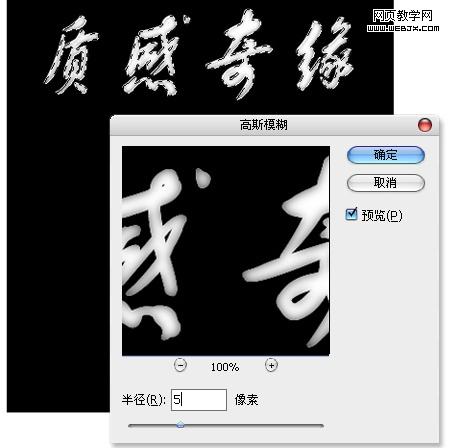
取消选区,继续执行“高斯模糊”滤镜,“半径”为3像素,这样做的目的是为了让后面的光照效果的突起部分更加圆滑。
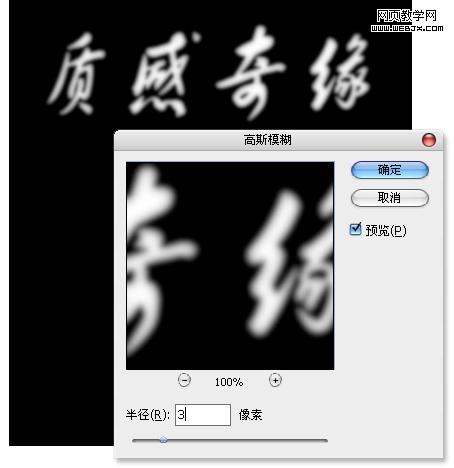
|||
新建图层,载入alpha1通道选区,填充灰色。

执行“光照效果”滤镜,在“纹理通道”中选择alpha1通道。
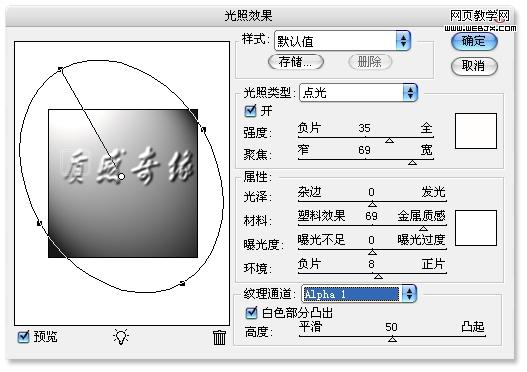
把颜色调整为金黄色。
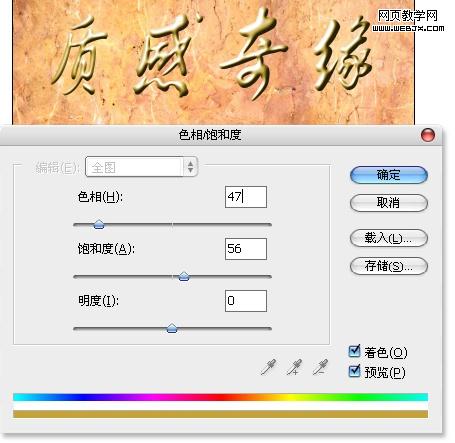
调整曲线,添加金属的反光和色彩的变化。
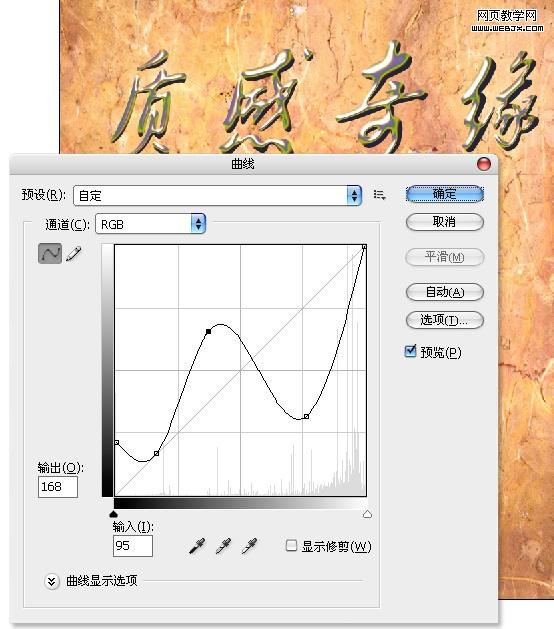
|||
复制图层,执行“去色”命令,继续执行“塑料包装”滤镜。
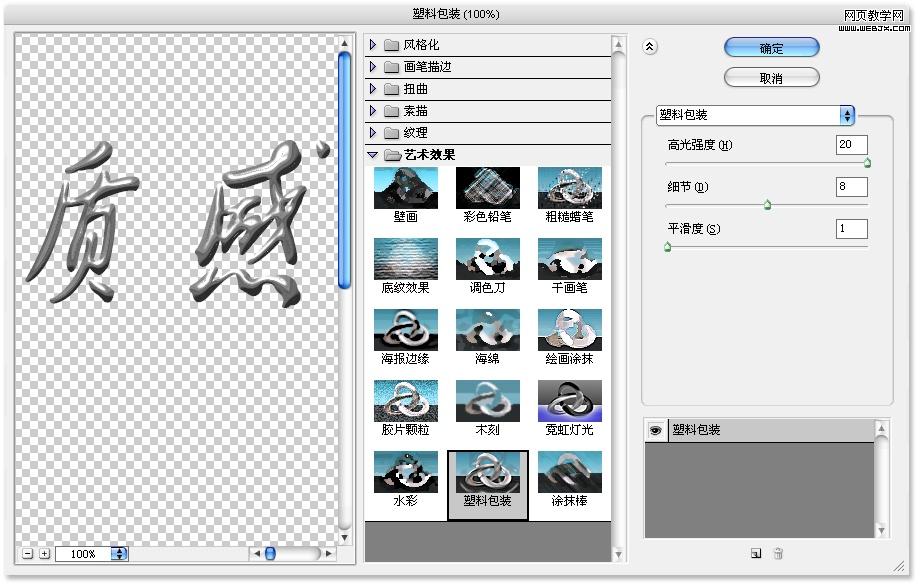
把图层混合模式更改为“叠加”。
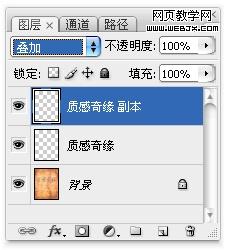
调整亮度对比度。

新闻热点
疑难解答